Kończenie czasu letniego: włącz lub zapobiegaj „opadaniu” telefonu iPhone w niedzielę, listopad 6
Mobilny Icloud Ios / / March 16, 2020
Czasy na iPhonie były historycznie trochę nieprzewidywalne, kiedy zaczyna się i kończy DST. Poświęć chwilę, aby sprawdzić ustawienia, abyś nie przegapił kościoła w niedzielę!
Twoje urządzenie z iOS ma funkcję automatycznej strefy czasowej, która nie zawsze ładnie działa z czasem letnim czas (DST.) Zwykle powinien cofać się lub skakać do przodu w synchronizacji z końcem lub początkiem czasu letniego o 2:00 JESTEM. Jeśli wszystko pójdzie dobrze, terminy kalendarza, powiadomienia o zdarzeniach i alarmy budzenia również powinny się zaktualizować. Ale każdej jesieni i wiosny pojawiają się doniesienia o błędach, usterkach i tragicznym przesypianiu lub spaniu.
Oto, co powinieneś zrobić, aby Twój iPhone lub iPad zachowywał się odpowiednio, gdy w listopadzie kończy się czas letni. 6 o 2:00.
Włączanie automatycznych ustawień strefy czasowej w iOS
Domyślnie Twoje urządzenie iOS wybiera strefę czasową na podstawie Twojej geolokalizacji. Możliwe, że to wyłączyłeś przez przypadek (a może celowo, aby przedłużyć żywotność baterii.) Upewnij się, że to ustawienie zostało włączone, przechodząc do
Upewnij się, że Ustaw automatycznie jest włączony, a strefa czasowa jest poprawna.
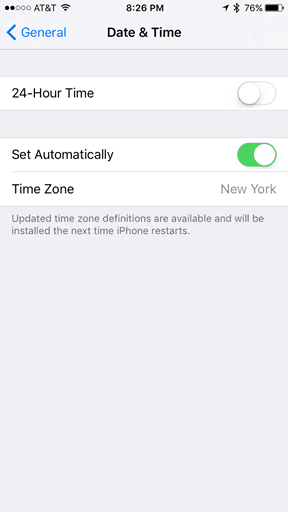
Możesz ustawić go ręcznie, wyłączając ustawienie Ustaw automatycznie i wybierając strefę czasową. Zrestartuj urządzenie iOS dla dobrego pomiaru.
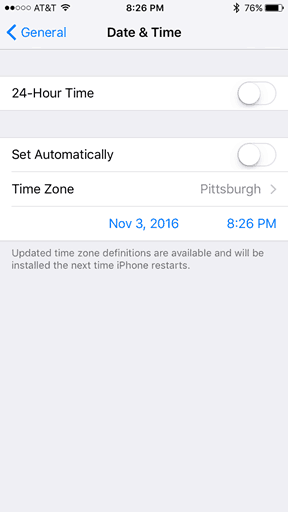
Wyłączanie automatycznych ustawień strefy czasowej w iOS
To jest dla wszystkich moich ziomków z Arizony, Hawajów, Samoa Amerykańskiego, Puerto Rico, Saskatchewan i wszystkich innych obszarów, które są zbyt fajne na czas letni!
Jeśli nie chcesz, aby iPhone lub iPad coś zmienił w listopadzie. 6, możesz ręcznie wybrać strefę czasową i czas. Wykonaj te same czynności, co powyżej, ale upewnij się, że wybierasz miasto, w którym nie ma czasu letniego.
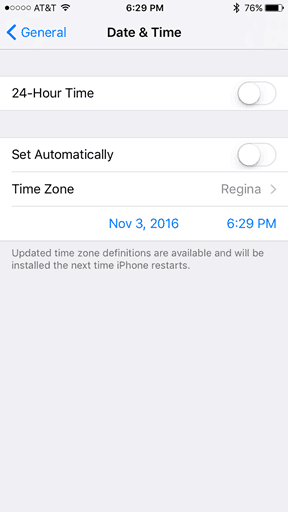
Możesz także ręcznie ustawić swój czas. Ponownie uruchom ponownie telefon, aby zadziałał.
Włączanie zastępowania strefy czasowej w kalendarzu
Jeśli okaże się, że wszystkie spotkania są wolne o godzinę przed końcem czasu letniego lub po nim, możesz włączyć funkcję Zastąpienie strefy czasowej. Sprawdź swoje spotkania właśnie teraz - czasem iOS dostosuje je wcześniej.
Iść do Ustawienia > Kalendarz > Zastąpienie strefy czasowej. Włączyć Zastąpienie strefy czasowej i wybierz swoją strefę czasową.
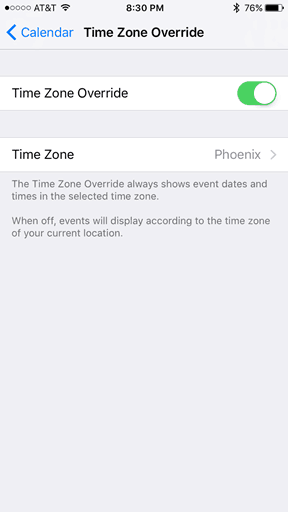
Obsługa stref czasowych w kalendarzu iCloud
Jeśli Twoje urządzenia iOS synchronizują się z kalendarzem iCloud, możesz zmienić ustawienia w iCloud.com.
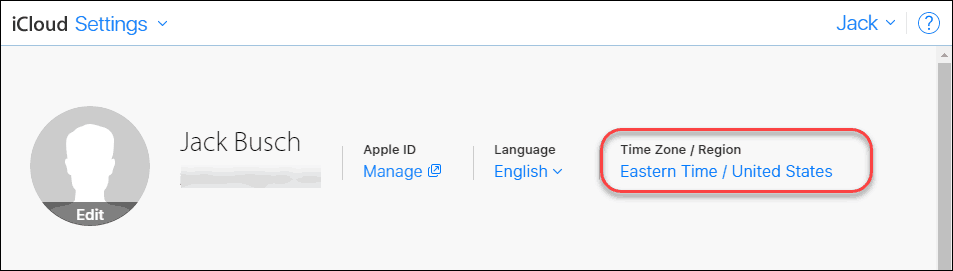
Aby zmienić strefę czasową, zaloguj się do iCloud.com i przejdź do Ustawień i kliknij swój region w Strefie czasowej / regionie - wpływa to tylko na Twój kalendarz.
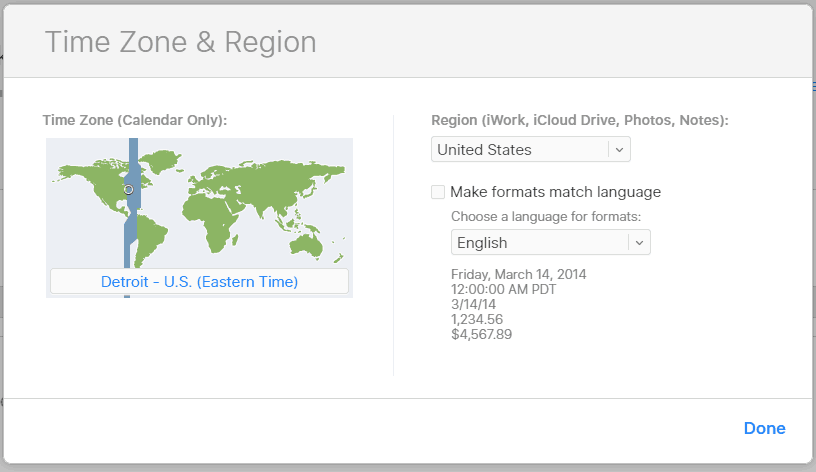
Możesz także otworzyć kalendarz, kliknąć Ustawienia koła zębatego w lewym dolnym rogu, a następnie kliknąć Preferencje > zaawansowane.
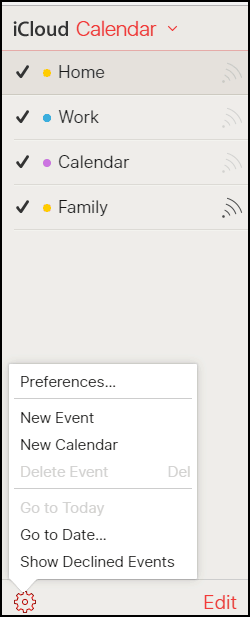
Tutaj możesz wybrać Włącz obsługę strefy czasowej.
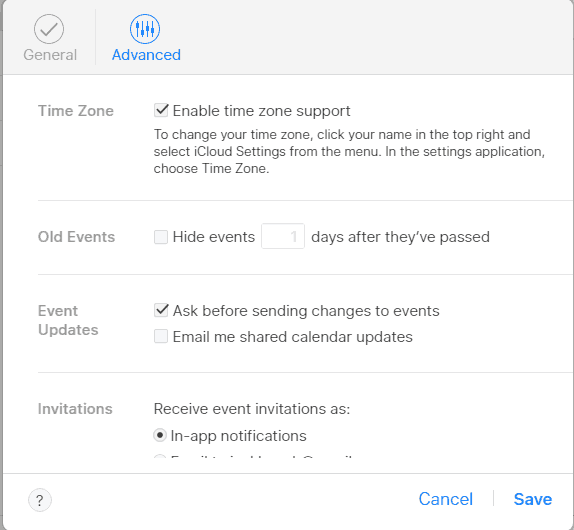
Teraz podczas tworzenia wydarzeń będziesz mieć listę stref czasowych.
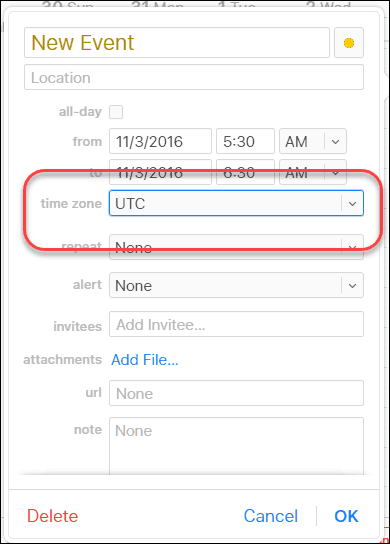
Wniosek
Okej, to wszystko, co mam do powiedzenia na temat stref czasowych i czasu letniego na urządzeniu z iOS. Daj mi znać, jak ci idzie w niedzielę rano. Czy czas na Twoim iPhonie działał zgodnie z oczekiwaniami, czy też był w tym roku wadliwy? Zgłoś to w komentarzach!
